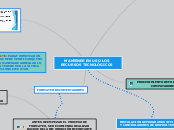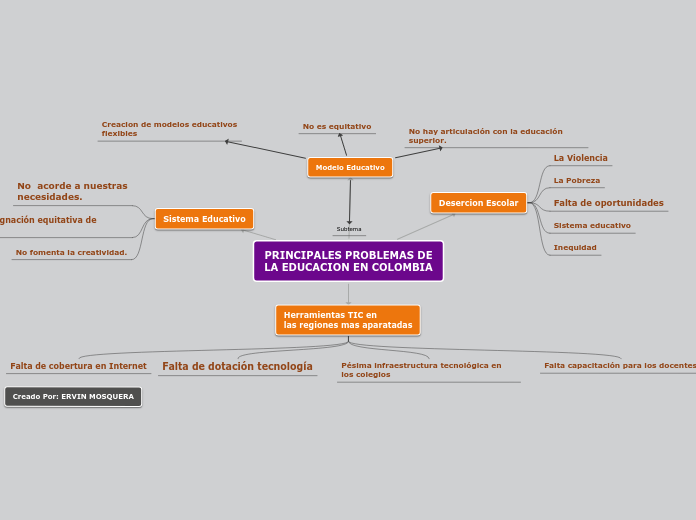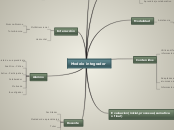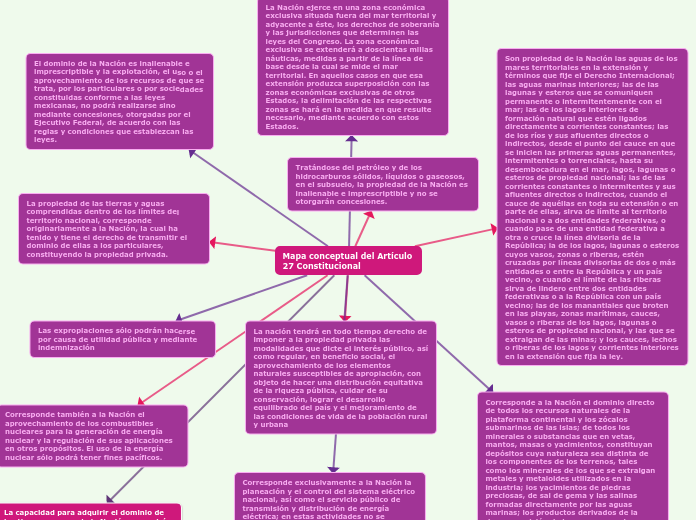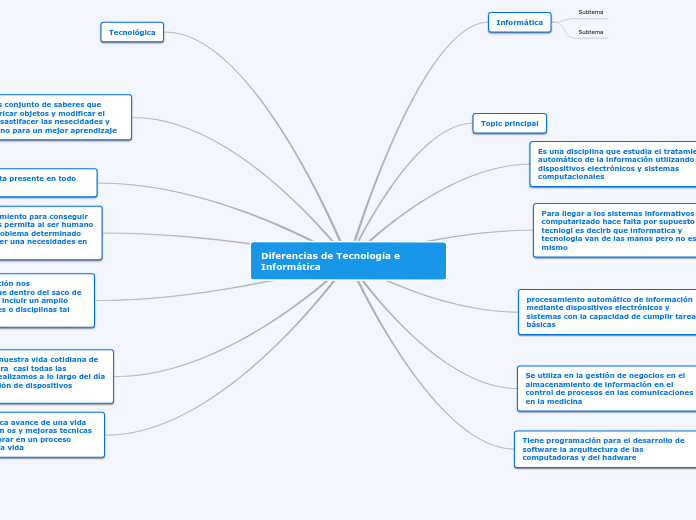arabera ERICSON CAMILO BALLEN QUINTERO 9 years ago
592
MANTENER EN USO LOS RECURSOS TECNOLOGICOS
El mantenimiento de los recursos tecnológicos en una oficina debe seguir políticas organizacionales y normas de gestión de calidad, seguridad y salud ocupacional. En el caso del formateo de computadores, es crucial seguir un procedimiento detallado.